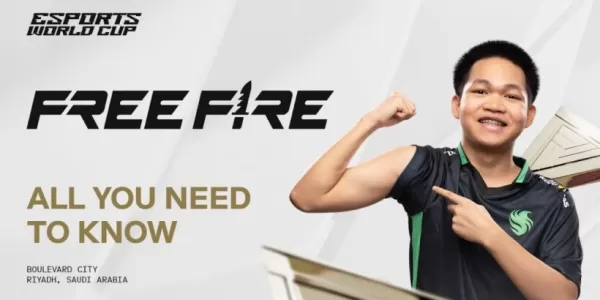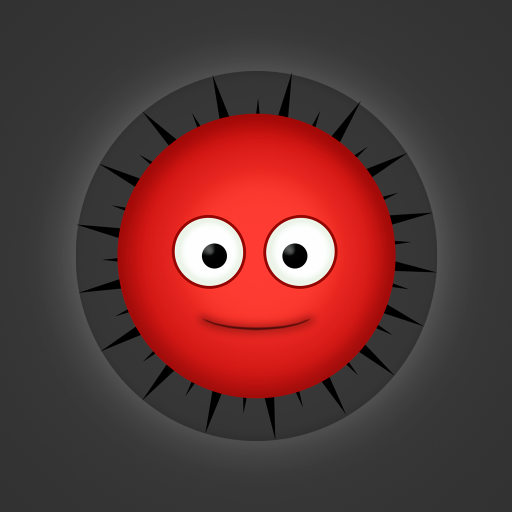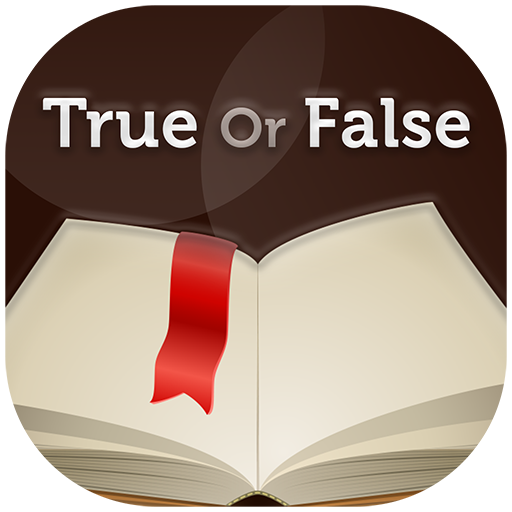သင့်ရဲ့ Sega CD စုစည်းမှုကို Steam Deck မှာ ထုတ်လိုက်ပါ- ပြည့်စုံသော လမ်းညွှန်
Sega CD သို့မဟုတ် Mega CD သည် Sega Genesis/Megadrive ၏ စွမ်းဆောင်ရည်များကို ချဲ့ထွင်ခဲ့ပြီး CD-quality အသံနှင့် FMV အစီအစဉ်များဖြင့် ပိုမိုကောင်းမွန်သော ဂိမ်းကစားခြင်းအတွေ့အကြုံများကို ပေးဆောင်သည်။ ကြီးမားသော စီးပွားဖြစ်အောင်မြင်မှုမဟုတ်သော်လည်း၊ ၎င်းသည် ဂိမ်း၏အနာဂတ်အတွက် ဆွဲဆောင်မှုရှိသော အရိပ်အယောင်ကို ပေးဆောင်သည်။ ယခု EmuDeck ၏ကျေးဇူးကြောင့်၊ သင်သည် သင်၏ Steam Deck တွင် ဤခေတ်ကို ပြန်လည်ကြည့်ရှုနိုင်သည်။ ဤလမ်းညွှန်ချက်သည် တစ်ဆင့်ပြီးတစ်ဆင့် လမ်းညွှန်ချက်ပေးပါသည်။
ဇန်နဝါရီ 9 ရက်၊ 2025 တွင် အပ်ဒိတ်လုပ်ထားသည်- ဤလမ်းညွှန်တွင် အကောင်းဆုံးစွမ်းဆောင်ရည်အတွက် EmuDeck developer များမှ အကြံပြုထားသော Decky Loader နှင့် Power Tools များပါဝင်ပြီး Steam Deck အပ်ဒိတ်များပြီးနောက် Decky Loader အတွက် ပြဿနာဖြေရှင်းခြင်းလည်း ပါဝင်သည်။
အကြိုထည့်သွင်းခြင်း အဆင့်များ- Developer Mode နှင့် Essentials
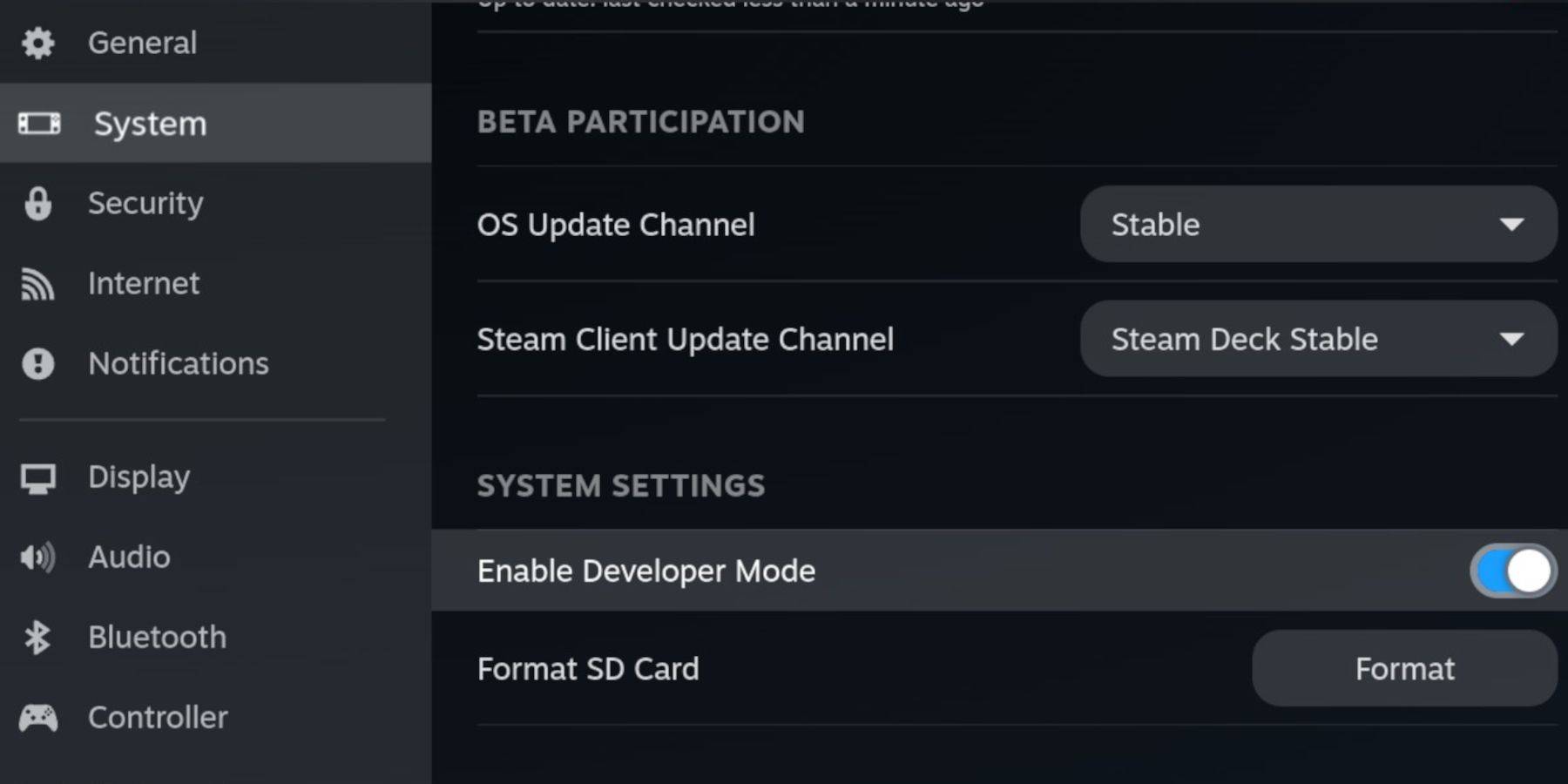 EmuDeck တွဲဖက်အသုံးပြုနိုင်ရန်အတွက် သင်၏ Steam Deck တွင် Developer Mode နှင့် CEF Remote Debugging ကိုဖွင့်ပါ။
EmuDeck တွဲဖက်အသုံးပြုနိုင်ရန်အတွက် သင်၏ Steam Deck တွင် Developer Mode နှင့် CEF Remote Debugging ကိုဖွင့်ပါ။
- သင်၏ Steam Deck ကို ပါဝါဖွင့်ပါ။
- Steam Menu (Steam ခလုတ်) ကိုဝင်ပါ။
- System> Developer Mode သို့သွား၍ ၎င်းကိုဖွင့်ပါ။
- ဆော့ဖ်ဝဲရေးသားသူမီနူးကိုဖွင့်ပြီး CEF အဝေးထိန်းအမှားရှာပြင်ခြင်းကိုဖွင့်ပါ။
- ပါဝါမီနူး (Steam ခလုတ်) ကိုဝင်ရောက်ပြီး Desktop မုဒ်သို့ပြောင်းပါ။
မရှိမဖြစ်လိုအပ်ချက်များ-
- EmuDeck နှင့် ဂိမ်းများအတွက် အမြန် A2 microSD ကတ်။ ၎င်းကို သင်၏ Steam Deck တွင် ပုံစံဖော်ပါ။
- Sega CD ROM နှင့် BIOS ဖိုင်များကို တရားဝင်ရရှိထားသည်။
- (ချန်လှပ်ထားသော်လည်း အကြံပြုထားသည်) ဖိုင်စီမံခန့်ခွဲမှုပိုမိုလွယ်ကူစေရန် ကီးဘုတ်နှင့်မောက်စ်။
SD ကတ်ကို ဖော်မတ်ပေးခြင်း-
- သင်၏ microSD ကတ်ကို ထည့်ပါ။
- ရေနွေးငွေ့မီနူး > သိုလှောင်မှုသို့ ဝင်ရောက်ပါ။
- " SD ကတ်ကို ဖော်မတ်ဖော်မတ်ပါ။" ကို ရွေးပါ။
EmuDeck ကိုဒေါင်းလုဒ်လုပ်ခြင်းနှင့် ထည့်သွင်းခြင်း-
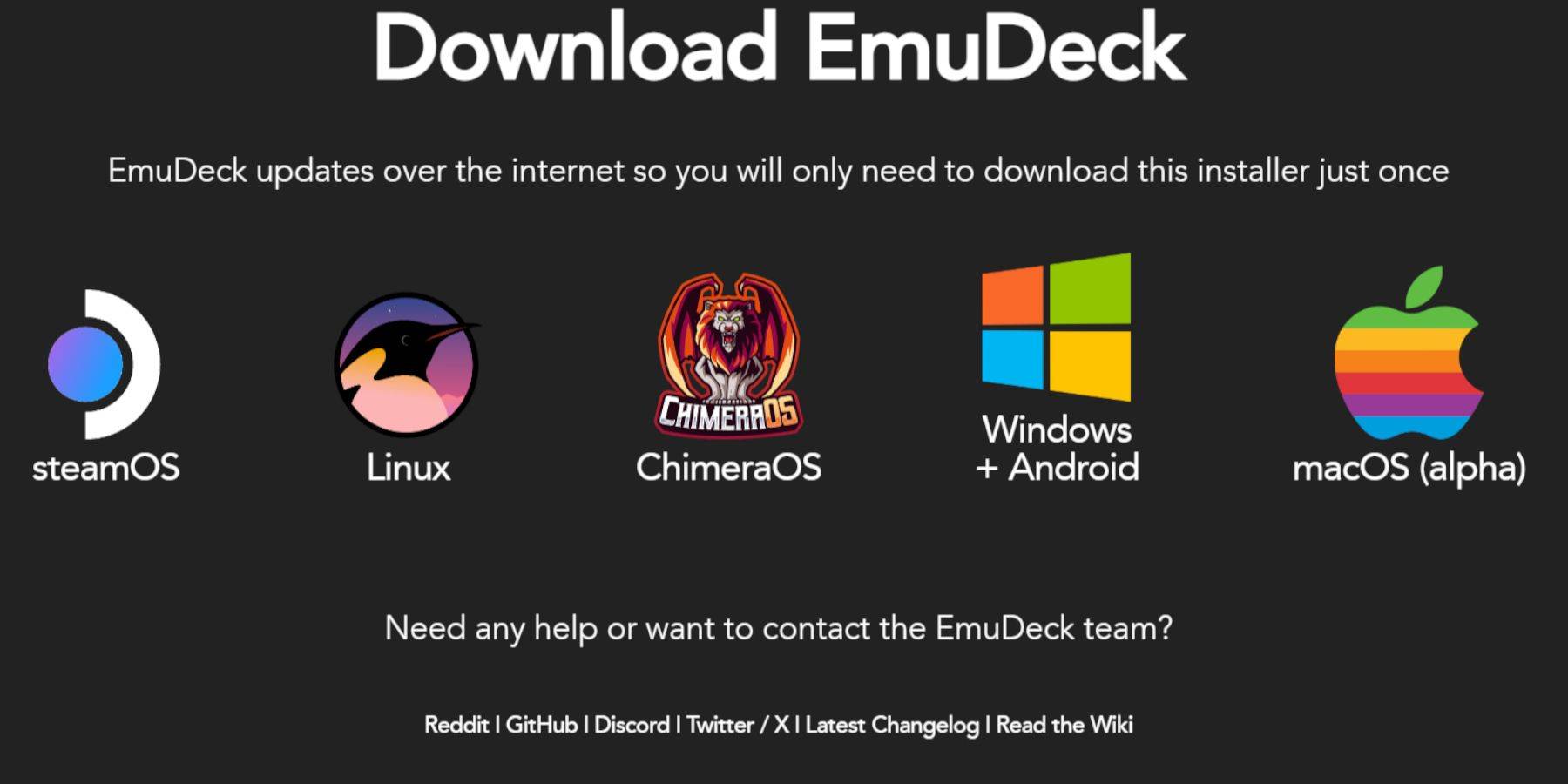
- ဒက်စ်တော့မုဒ်ကို ဝင်သုံးပါ (ရေနွေးငွေ့ခလုတ် > ပါဝါ)။
- Discovery Store မှ ဘရောင်ဇာကို ဒေါင်းလုဒ်လုပ်ပါ။
- သင့်ဘရောက်ဆာမှတစ်ဆင့် EmuDeck ကို ဒေါင်းလုဒ်လုပ်ကာ သင့်လျော်သော SteamOS ဗားရှင်းကို ရွေးချယ်ပါ။
- တပ်ဆင်သူကိုဖွင့်ပြီး "စိတ်ကြိုက်" တပ်ဆင်မှုကို ရွေးချယ်ပါ။
- သင်၏ microSD ကတ်ကို တပ်ဆင်တည်နေရာအဖြစ် ရွေးချယ်ပါ။
- သင်လိုချင်သော emulators ကိုရွေးချယ်ပါ (RetroArch၊ MelonDS၊ Steam ROM Manager၊ Emulation Station ကို အကြံပြုထားပါသည်။)
- "Finalize" ကိုရွေးချယ်ခြင်းဖြင့် တပ်ဆင်မှုကို အပြီးသတ်ပါ။
Sega CD ဖိုင်များကို လွှဲပြောင်းခြင်း-
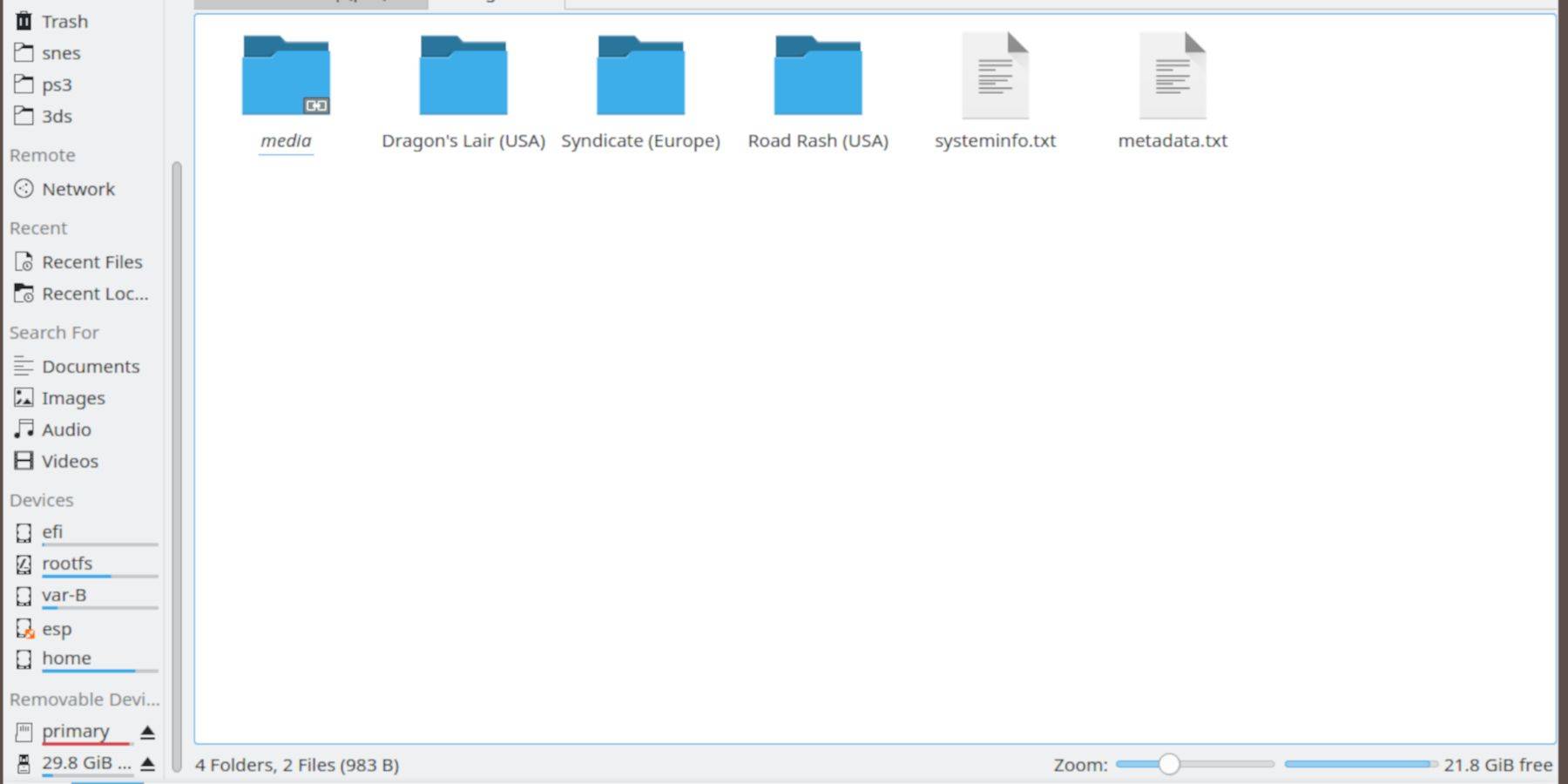
BIOS လွှဲပြောင်းခြင်း-
- Dolphin File Browser ကို Desktop မုဒ်တွင်ဖွင့်ပါ။
- သင်၏ microSD ကတ်သို့ သွားပါ (များသောအားဖြင့် "Primary" ဟု အညွှန်းတပ်ထားသော)။
- "Emulation" ဖိုဒါသို့သွားပါ > "BIOS" သို့သွားကာ သင်၏ BIOS ဖိုင်များကို လွှဲပြောင်းပါ။
ROM လွှဲပြောင်းခြင်း-
- သင်၏ microSD ကတ် ("Primary") > "Emulation" > "ROMS" သို့ သွားပါ။
- "segaCD" သို့မဟုတ် "megaCD" ဖိုင်တွဲကိုဖွင့်ပြီး သင်၏ ROM များကို လွှဲပြောင်းပါ။
Steam ROM Manager ဖြင့် ROM များထည့်ခြင်း-
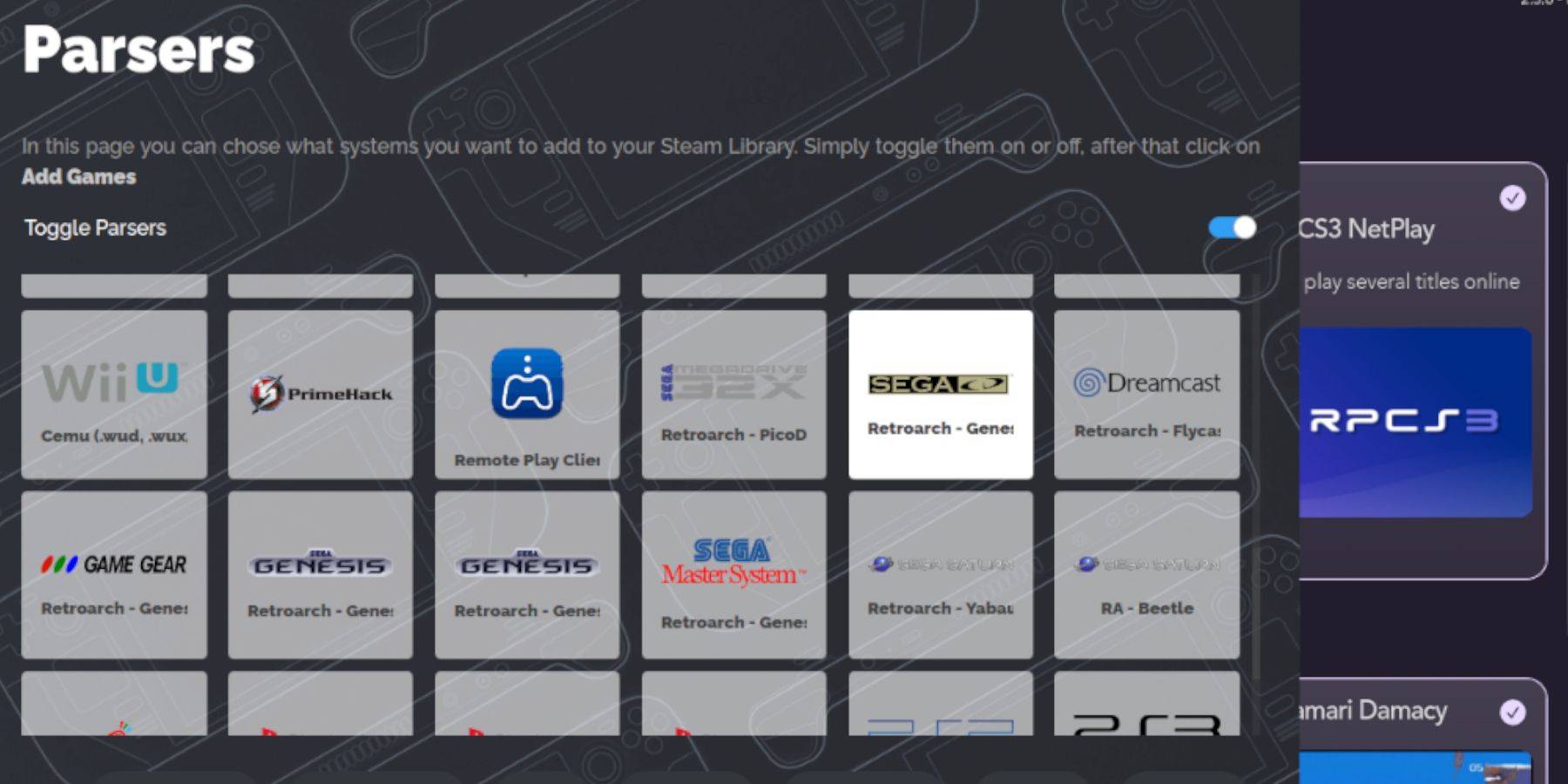
- EmuDeck ကိုဖွင့်ပါ။
- ဘယ်ဘက်အကန့်မှ Steam ROM Manager ကိုဖွင့်ပါ။
- စခရင်ပေါ်ရှိ အချက်ပြချက်များကို လိုက်နာပါ၊ သင်၏ Sega CD ဂိမ်းများကို ပေါင်းထည့်ကာ ဒေတာကို ပိုင်းခြားပါ။
ပျောက်ဆုံးနေသော ကာဗာများကို ဖော်ပြခြင်း-
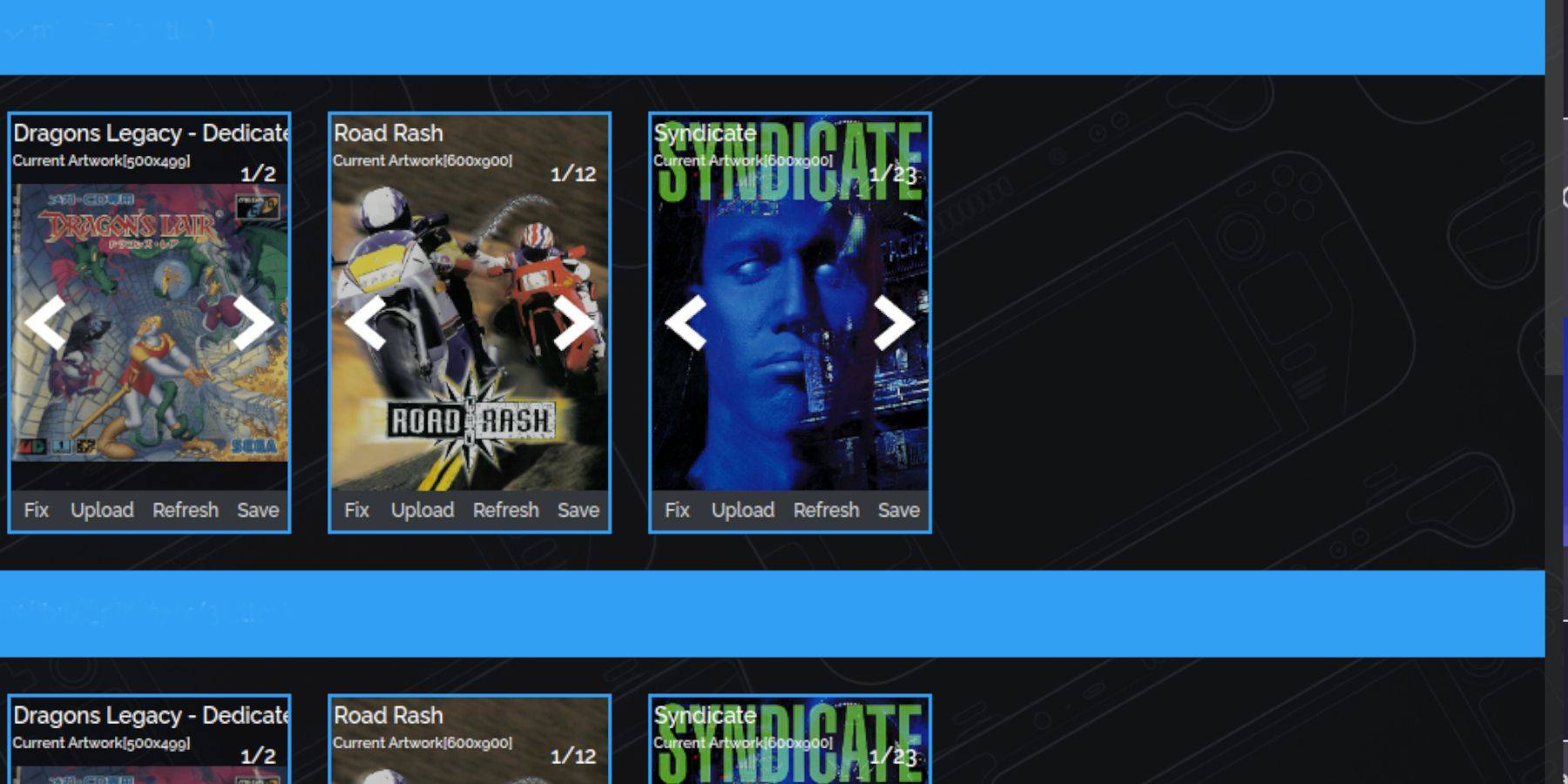
Steam ROM Manager သည် cover art ကို များသောအားဖြင့် ကိုင်တွယ်သည်။ ပျောက်ဆုံးနေသော အဖုံးများအတွက်-
- Steam ROM Manager တွင် "Fix" လုပ်ဆောင်ချက်ကို အသုံးပြုပါ။
- ဂိမ်းခေါင်းစဉ်ကိုရှာပြီး သင့်လျော်သောကာဗာကို ရွေးချယ်ပါ။
- သိမ်းဆည်းပြီး ပိတ်ပါ။
ကာဗာများကို ကိုယ်တိုင်ထည့်ခြင်း-
SRM သည် အဖုံးကို ရှာမတွေ့ပါက၊ SRM တွင် "အပ်လုဒ်" လုပ်ဆောင်ချက်ကို အသုံးပြု၍ ပုံကို ကိုယ်တိုင် အပ်လုဒ်လုပ်ပါ။
သင်၏ Sega CD ဂိမ်းများကို ကစားခြင်း-
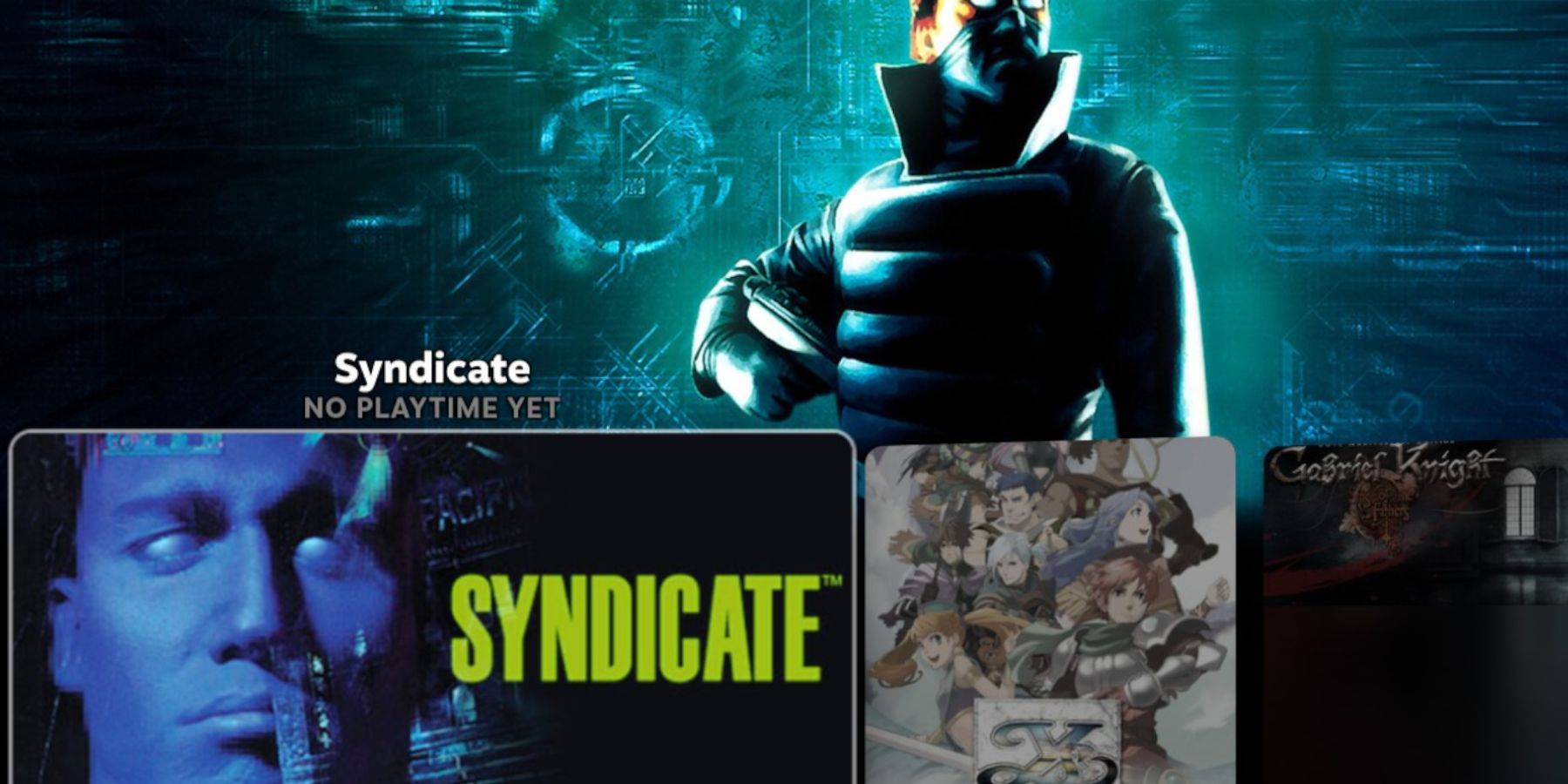
- ဂိမ်းကစားမုဒ်ကို ဝင်သုံးပါ။
- သင်၏ Steam Library > Collections သို့သွားပါ။
- သင်၏ Sega CD စုဆောင်းမှုကို ရှာဖွေပြီး သင့်ဂိမ်းများကို ဖွင့်ပါ။
Emulation Station ကိုအသုံးပြုခြင်း-
Emulation Station (ထည့်သွင်းထားပါက) သည် အထူးသဖြင့် multi-disc ဂိမ်းများအတွက် သာလွန်ကောင်းမွန်သော စာကြည့်တိုက်အတွေ့အကြုံကို ပေးပါသည်။ သင်၏ Steam Library > Steam မဟုတ်သော တက်ဘ်မှတဆင့် ၎င်းကို ဝင်ရောက်ကြည့်ရှုပါ။ အကောင်းဆုံး မက်တာဒေတာနှင့် မျက်နှာဖုံးပန်းချီအတွက် Scraper လုပ်ဆောင်ချက်ကို အသုံးပြုပါ။
Decky Loader တပ်ဆင်နေသည်-
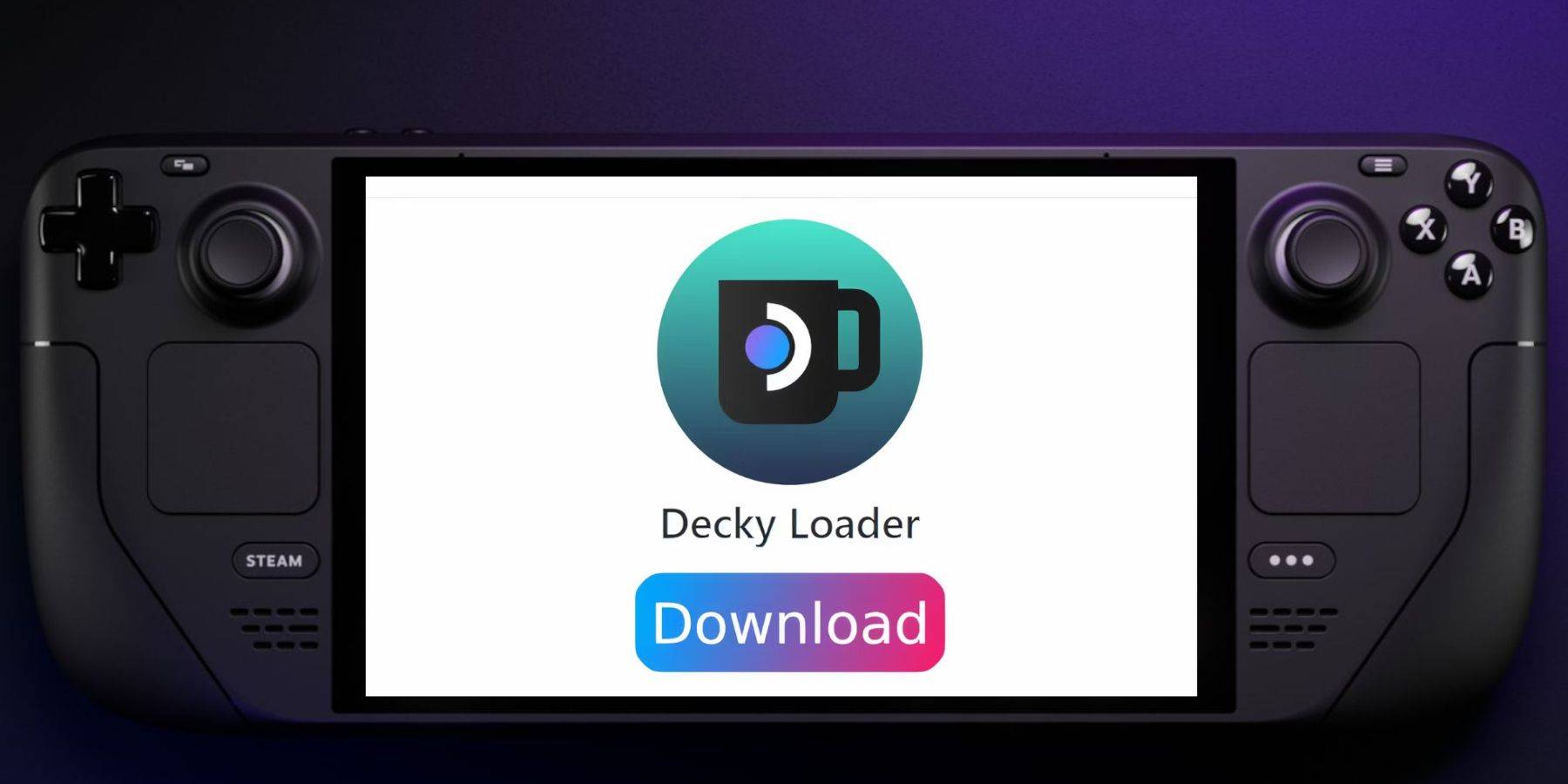
- ဒက်စ်တော့မုဒ်သို့ ပြောင်းပါ။
- ၎င်း၏ GitHub စာမျက်နှာမှ Decky Loader ကို ဒေါင်းလုဒ်လုပ်ပါ။
- ထည့်သွင်းသူအား Run ပြီး "Recommended Install" ကိုရွေးချယ်ပါ။
- ဂိမ်းကစားမုဒ်တွင် သင်၏ Steam Deck ကို ပြန်လည်စတင်ပါ။
ပါဝါတူးလ်များ ထည့်သွင်းခြင်းနှင့် ပြင်ဆင်ခြင်း-
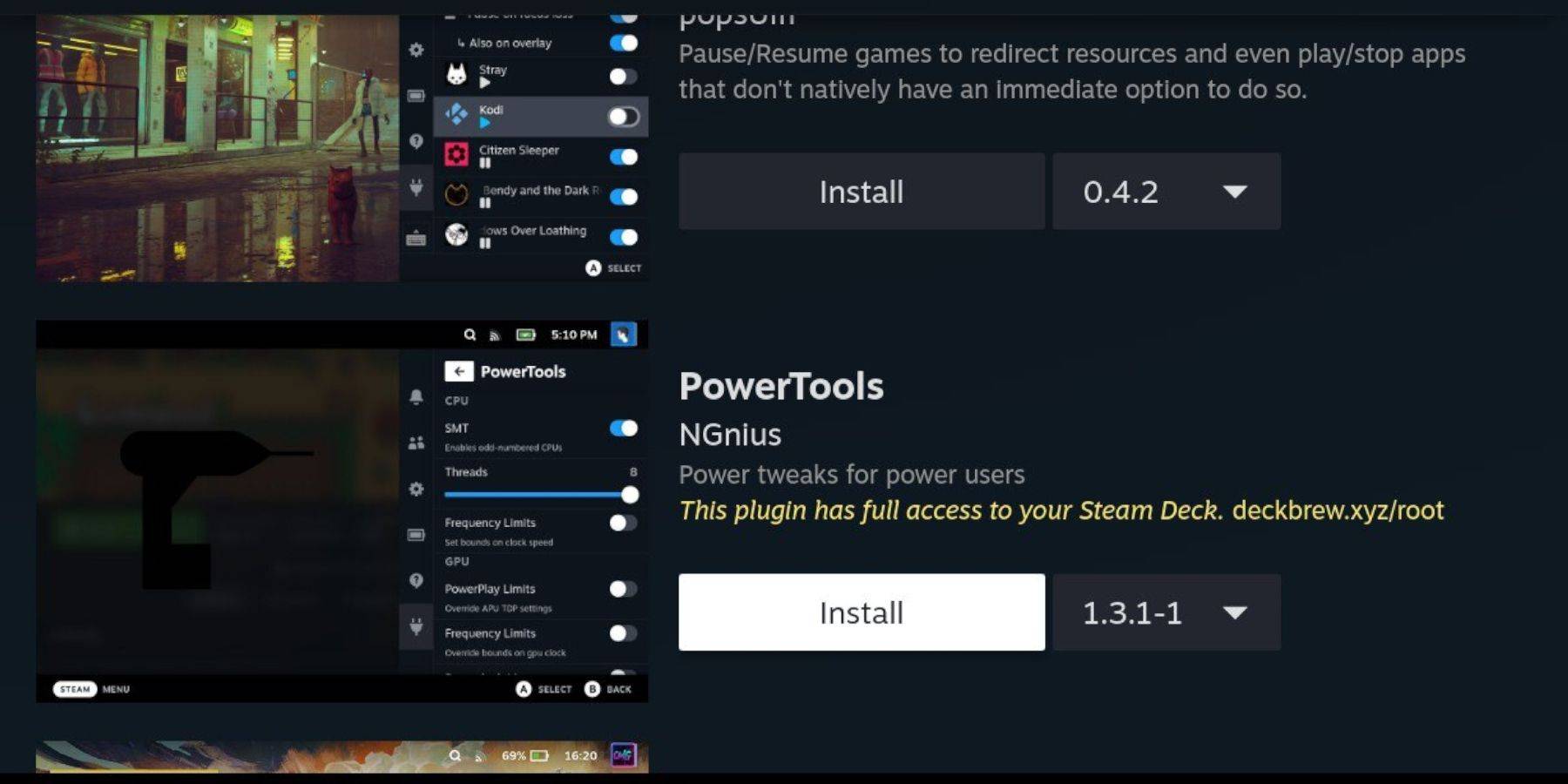
- အမြန်ဝင်ရောက်မှုမီနူး (QAM) မှတစ်ဆင့် Decky Loader ကိုဝင်ရောက်ပါ။
- Decky Store မှ Power Tools ကို ထည့်သွင်းပါ။
- ပါဝါတူးလ်များကို စီစဉ်သတ်မှတ်ပါ (SMTs ကိုပိတ်ပါ၊ Threads များကို 4 အဖြစ်သတ်မှတ်ပါ၊ လိုအပ်ပါက GPU နာရီကိုချိန်ညှိပါ။)
Steam Deck မွမ်းမံပြီးနောက် Decky Loader ကို ပြန်လည်ရယူခြင်း-

အပ်ဒိတ်တစ်ခုပြီးနောက် Decky Loader ကိုဖယ်ရှားပါက-
- ဒက်စ်တော့မုဒ်သို့ ပြောင်းပါ။
- GitHub မှ Decky Loader ကို ပြန်လည်ဒေါင်းလုဒ်လုပ်ပါ။
- "Execute" သုံးပြီး installer ကို run ပြီး sudo password ပေးလိုက်ပါ။
- သင်၏ Steam Deck ကို ပြန်လည်စတင်ပါ။
ဤပြည့်စုံသောလမ်းညွှန်ချက်သည် သင်၏ Steam Deck တွင် ချောမွေ့သောတပ်ဆင်မှုနှင့် ပျော်ရွှင်ဖွယ် Sega CD ဂိမ်းကစားခြင်းအတွေ့အကြုံကို သေချာစေသည်။